Начало работы с веб-консолью ESET Secure Authentication On-Prem
Когда установлены все необходимые компоненты ESA, некоторую базовую конфигурацию необходимо выполнить с помощью ESA Web Console (Веб-консоль ESA).
На рабочем столе дважды щелкните ярлык ESA Web Console (Веб-консоль ESA).
Сертификат ESA Web Console (веб-консоли ESA) ESA Web Console (веб-консоль ESA) использует самозаверяющий сертификат. При попытке доступа к веб-консоли с компьютера, который отличается от компьютера, на котором установлен Сервер аутентификации будет получено сообщение о проблеме с сертификатом. Доступ к веб-консоли с помощью Mozilla Firefox с компьютера, на котором установлен Сервер аутентификации, также приведет к появлению сообщения о проблеме с сертификатом. |
Чтобы избежать проблемы с сертификатом, добавьте исключение.
Авторизация в ESA Web Console
Авторизуйтесь с помощью учетных данных для доступа, созданных вами для ESA Web Console (веб-консоли ESA) в процессе установки сервера аутентификации. Если в среде Active Directory (AD) используется тип развертывания Интеграция Active Directory, авторизуйтесь, щелкнув параметр Use domain authentication (Использовать аутентификацию домена) в поддерживаемом браузере. Для аутентификации домена используется удостоверение того пользователя, который в настоящий момент вошел в систему.
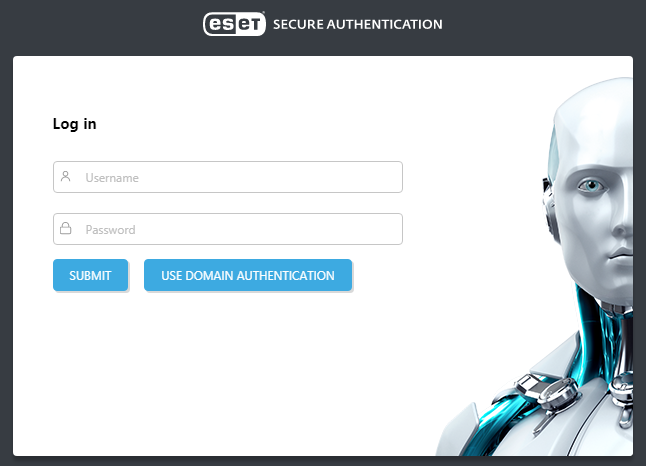
Активируйте установку ESET Secure Authentication On-Prem.
Веб-консоль позволяет быстро просматривать перечисленные ниже данные.
•Users(Пользователи): общее количество пользователей, количество пользователей с активированной двухфакторной аутентификацией, количество пользователей с незавершенной настройкой двухфакторной аутентификации, количество заблокированных пользователей. Если значение параметров Двухфакторная аутентификация включена, Настройка не завершена или Заблокированные больше 0, щелкните число, чтобы просмотреть список соответствующих пользователей.
•Servers(Серверы): состояние (в сети и автономно) и версия сервера аутентификации. Если в вашем домене Active Directory есть несколько сайтов и на каждом из них установлен сервер аутентификации, все они будут перечислены в разделе Серверы.
•Components(Компоненты): список и количество используемых компонентов ESA, количество устаревших компонентов ESA. Щелкните количество в столбце Out of date (Устаревшие), чтобы отобразить соответствующие компьютеры и службы.
•License (Лицензия): количество пользователей, оставшиеся SMS-кредиты и оставшиеся дни лицензии.
Сведения о настройке 2FA (двухфакторной аутентификации) для поддерживаемых веб-приложений, см. в разделе Защита веб-приложений. Сведения о настройке 2FA (двухфакторной аутентификации) на VPN см. в разделе Защита VPN. Сведения о настройке 2FA (двухфакторной аутентификации) для Remote Desktop (Удаленного рабочего стола), см. в разделе Защита удаленных рабочих столов. Сведения о защите авторизации Windows с помощью 2FA (двухфакторной аутентификации), см. в разделе Установка Windows Login. Сведения о добавлении двухфакторной аутентификации к процессу единого входа, см. в разделе Соединитель поставщика удостоверений.
Отзыв Вы можете высказать свои пожелания и замечания о ESET Secure Authentication On-Prem в разделе Submit feedback (Отправить отзыв) в ESA Web Console (веб-консоли ESA). Этот раздел появится, только если установка ESET Secure Authentication On-Prem была активирована. |
Включение и отключение двухфакторной аутентификации или FIDO для веб-консоли ESA
Чтобы включить или отключить двухфакторную аутентификацию для веб-консоли ESA, перейдите в раздел Components > ESA Web Console (Компоненты > ESA Web Console) и выберите Enable 2FA for Web Console (Включить двухфакторную аутентификацию для веб-консоли) или FIDO.
Если для пользователя «Администратор домена» активирована двухфакторная аутентификация (по умолчанию) или FIDO, доступ к экрану Active Directory Users and Computers (Пользователи и компьютеры) > ESET Secure Authentication On-Prem и консоли ESA Management Console блокируется. Чтобы разрешить доступ к этим экранам, отключите двухфакторную аутентификацию и (или) FIDO для ESA Web Console.